在日常工作的数据分析场景中,我们常常会面临这样的困扰:需要对多行多列的数据,或者一整列的数据进行相互转换。以往,大家大多依赖手动复制粘贴的方式来完成,这种方式不仅效率极为低下,而且在操作过程中极易出错。
今天,就为大家带来一个堪称神器的解决办法,仅需一条公式,就能轻松化解这一难题。为了让大家更直观地理解,我们来看一个具体的例子。现在有20个数据,其中一部分是以一整列的形式呈现,另一部分则是按照5行4列的布局展示。接下来,我们就一起看看如何利用新公式,实现它们之间的快速转换。

1. 多行多列数据转成一列
如果要把右边5行4列(即C2:F6区域)的数据,转换成左边那种一整列的样子,操作十分简便。
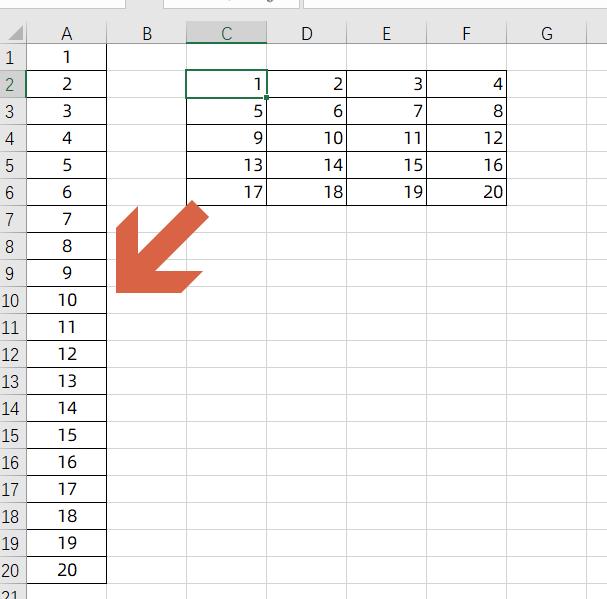
我们只需运用公式:=TOCOL($C$2:$F$6,0,FALSE)。这里面每个参数都有其特定的作用:
第1个参数“$C$2:$F$6”,指的是我们要进行转换的数组区域,也就是数据所在的范围。
第2个参数为“0”,它代表在计算过程中,不会忽略任何一个数据值,保证数据完整转换。
第3个参数“FALSE”,表示按照行的顺序进行扫描,从第一行开始,依次将每行的数据连接起来,形成一列。
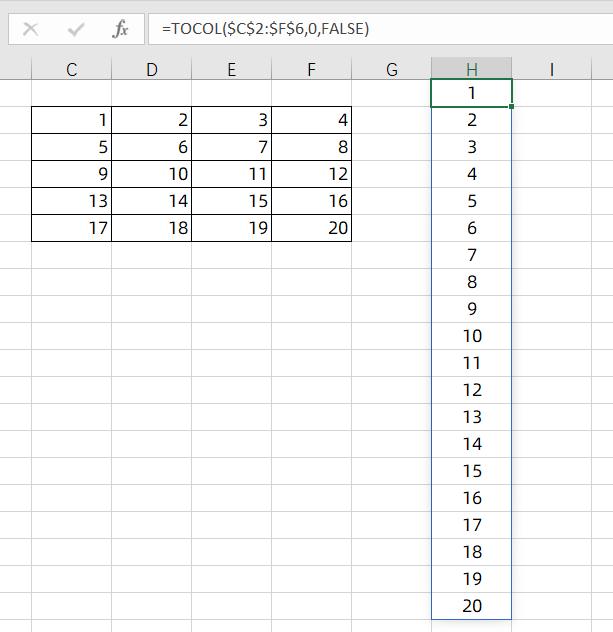
要是把第3个参数改为“TRUE”,公式变为 =TOCOL(C2:F6,0,TRUE) ,这时数据就会按照列的顺序进行扫描,转换顺序会有所不同。
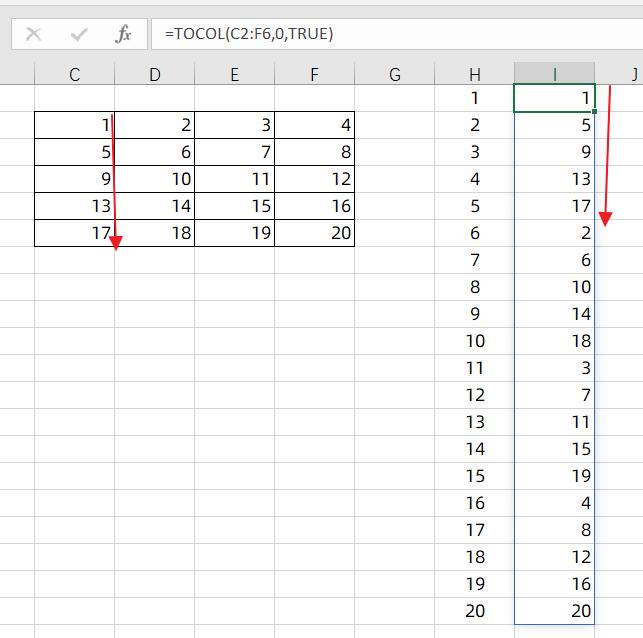
另外,如果想把多行多列的数据转换成一行数据,那就得用到TOROW公式了。它的使用方法和TOCOL公式类似,只是行列方向发生了变化。这里先不详细介绍,感兴趣的朋友可以自行尝试探索。
2. 一整列数据转换成多行多列
反过来,当我们有一整列(A1:A20)共20个数据,想要将其转换成5行4列的形式时,该怎么做呢?别担心,我们可以使用公式:=WRAPROWS($AA$20,4,) 。这个公式的功能是将一列数据按行进行分段。具体来说:
第2个参数“4”,表示要把数据分成4列,所以这里填写4。
第3个参数的作用是,当数据不足时,确定用什么来填充。在我们这个例子中,刚好是4列5行,数据量不多不少,所以这个参数不填也没关系。
要是我们希望按列展开,也就是把一列数据转换成多行多列且按列排列的样式,那就需要使用公式:=WRAPCOLS(A1:A20,5,) 。
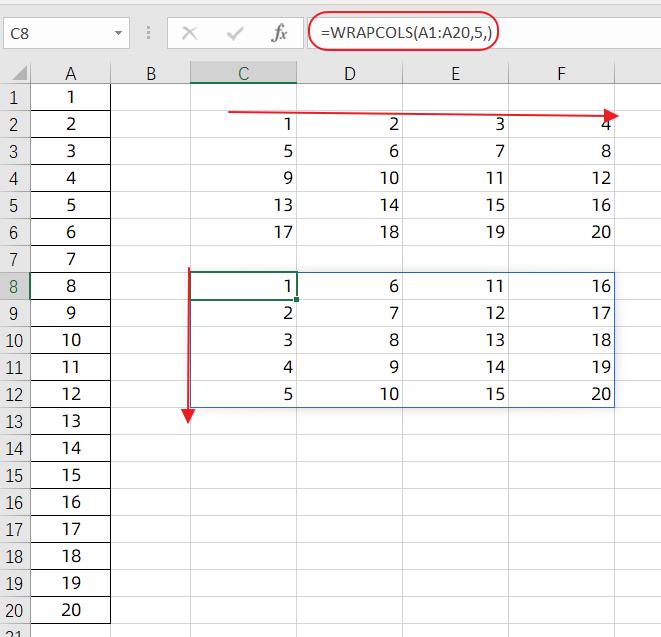
相信通过以上的讲解,大家对这两种数据转换公式已经有了清晰的认识。以后再遇到类似的数据转换问题,可别再傻傻地手动复制粘贴了,赶紧动手试试这些公式,感受一下高效处理数据的畅快吧!


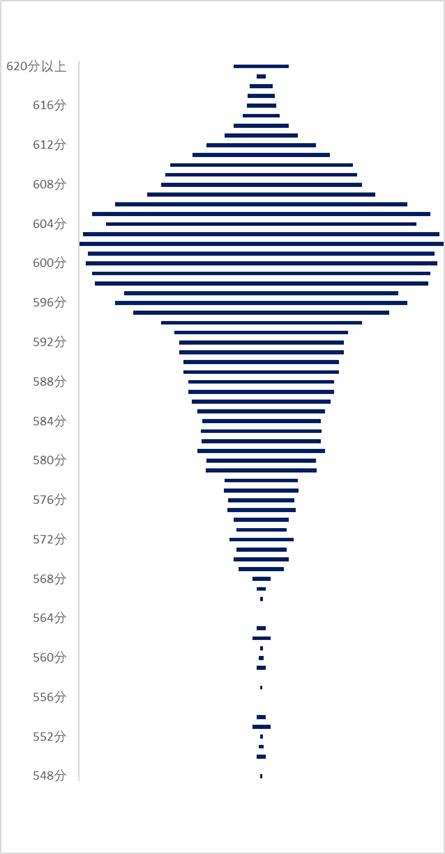
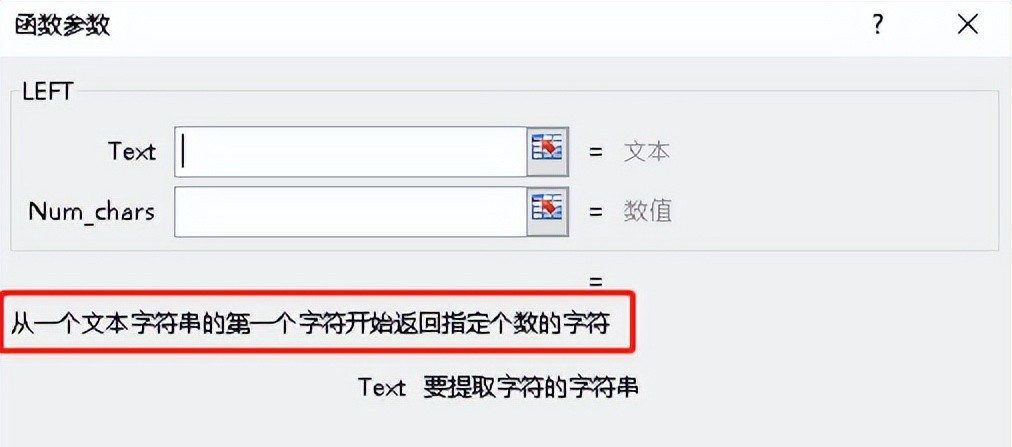

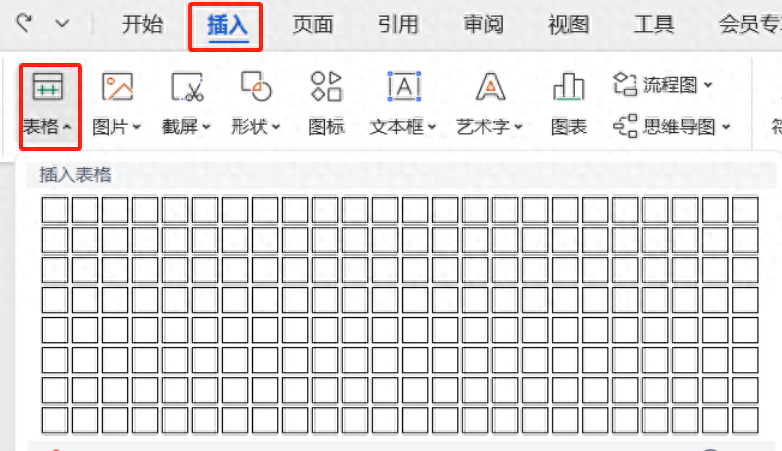



评论 (0)